На вашем смартфоне с операционной системой Android 10 запускается не то приложение, которое вам нужно? Мы расскажем вам как исправить это, задав приложения по умолчанию.
Приложение по умолчанию – это то приложение, которое должно запускаться для выполнения тех или иных действий. Это может быть, например, веб-браузер, который открывается при нажатии на ссылку, или «Звонилка» для набора номера телефона.
Если у вас на смартфоне установлено несколько браузеров, то при нажатии на ссылку будет запускаться тот, который в системе установлен как браузер по умолчанию. И если вас, например, не устраивает, что ссылка открывается в Opera, а не в Chrome, вы можете изменить это. Существует ряд приложений по умолчанию, которые вы можете установить в Android 10 для выполнения разных действий.
Вот их перечень:
- АОН и защита от спама
- Браузер
- Домашний экран (Лончер)
- Звонки
- Помощник (Ассистент)
- SMS
Чтобы задать приложение по умолчанию в Android 10 вам нужно перейти в Настройки -> «Приложения и уведомления» -> «Приложения по умолчанию».
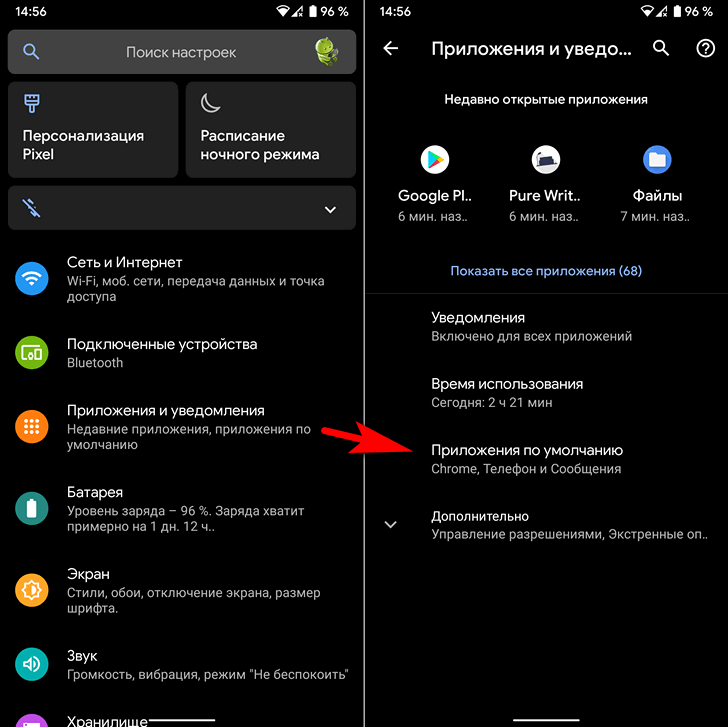
Нажав на любой из этих пунктов вы сможете выбрать какое из приложений имеющихся на вашем устройстве будет отвечать за это действие. Само собой, вам будут предложены только те приложения, которые умеют делать это.
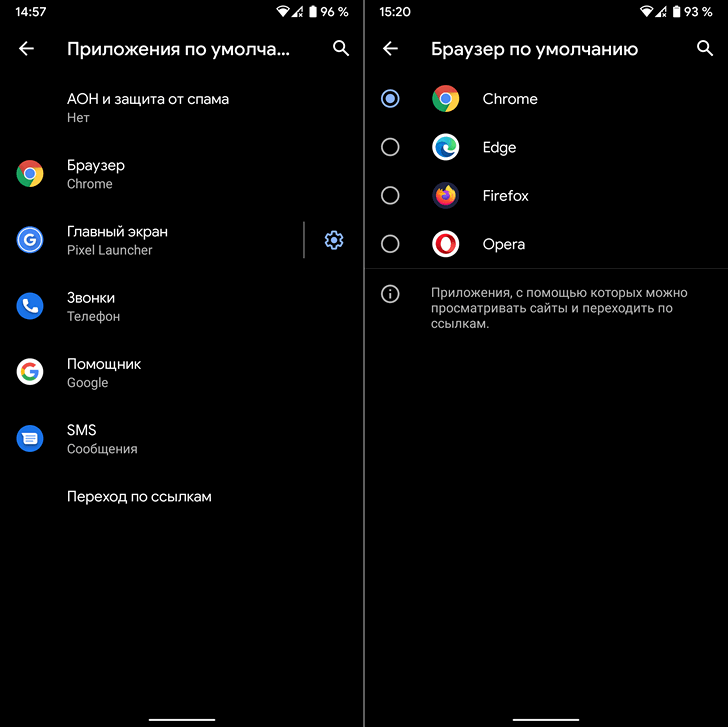
Настройки приложения по умолчанию
Вы также можете обнаружить, что некоторые приложения по умолчанию имеют настройки, которые можно менять. Это, в частности, касается пункта «Помощник», где вы можете найти ряд опций, а также кнопку для настроек конкретного приложения (снимок экрана внизу справа):
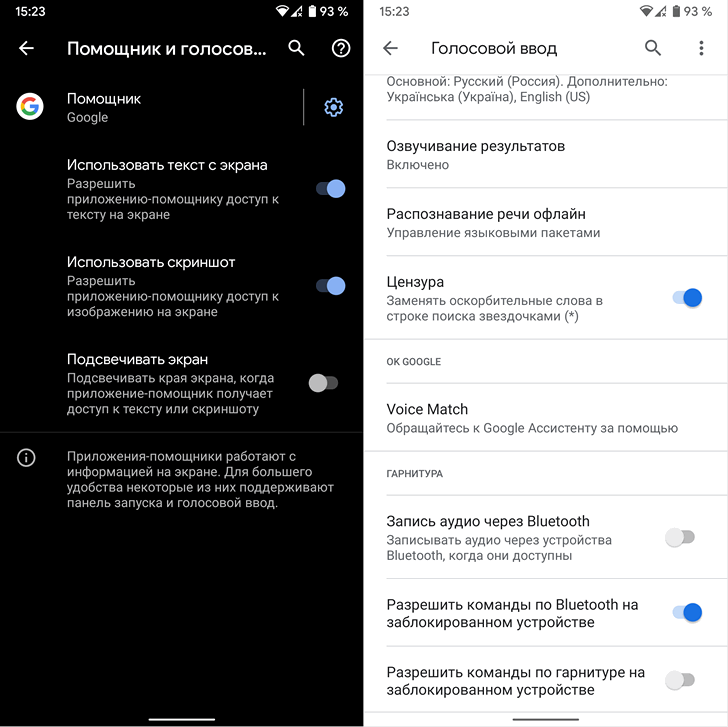
В разделе «Приложения по умолчанию» кроме упомянутого выше перечня типов приложений по умолчанию вы увидите также пункт «Переход по ссылкам». Открыв его вы получите возможность включить режим, когда ссылки могут открываться даже в приложениях с мгновенным запуском, не требующих установки на устройство.
Кроме того, вы увидите перечень приложений, установленных у вас, для которых вы можете определить, как каждое из них будет обрабатывать поддерживаемые ссылки, выбрав одну из трех опций: «Открывать в этом приложении», «Всегда спрашивать», «Не открывать в этом приложении».
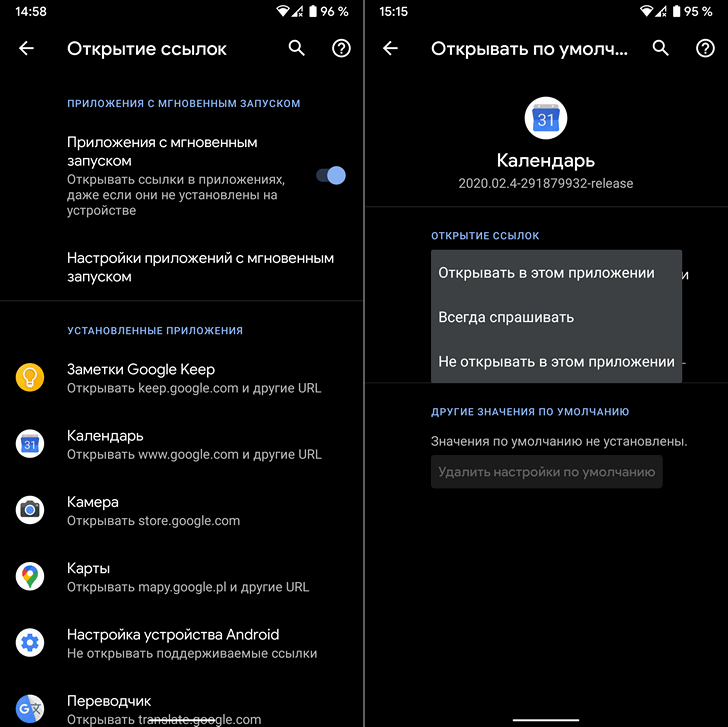
Как видим, в установке приложений по умолчанию нет ничего сложного или революционного, но правильно настроив эту функцию вы сможете заметно повысить удобство работы с Android устройством.
Похожие материалы:
Как разблокировать смартфон с неисправным экраном (сенсором)
Google Chrome. Трюки облегчающие работу со вкладками в этом браузере
Популярное прошлых лет
- Как загружать прикрепленные к электронным письмам файлы любого формата с помощью Gmail для Android.
- Как установить все apk файлы на Android устройство с компьютера одним кликом.
- Изучаем Android. Простой способ удаления приложений с вашего планшета или телефона
- Скачать заводскую прошивку Android 4.4 KitKat для всех моделей Nexus 7 (2012 и 2013), Nexus 10 и Nexus 4 [Инструкция по прошивке]. Root на планшете или смартфоне Nexus после прошивки Android 4.4 KitKat
- Сравнительный обзор планшетов Apple Ipad 4 и Samsung Galaxy Note 10.1
- Прошиваем планшет InfoTM X220, Flytouch II, WOWpad, SuperPAD, CEM111, APad GF10. Инструкция
- HTC работает над новым 7-дюймовым планшетом HTC Flyer 2, конкурентом Nexus 7 и новым Kindle Fire
- Что такое TWRP Recovery и как с помощью него делать резервные копии, восстановить Android, установить пошивки, ядра, патчи и прочее. Полная инструкция
- Как узнать тип процессора, который используется в вашем Android устройстве
- Root для Acer Iconia Tab A200 и установка на планшет ClockworkMod Recovery. Простой способ
